如何摆脱侏罗纪世界进化中的PC崩溃?
已发表: 2021-02-19Jurassic World Evolution (JWE) 是一款非常受欢迎的视频游戏,于 2018 年发布。该游戏允许您创建公园并在其中填满恐龙,这是让您玩起来令人兴奋的一个主要因素。 但是,开发者(Frontier Developments)通常不会提供有关如何玩此游戏或解决您遇到的任何问题的太多信息。
最近,即使是经验丰富的侏罗纪世界进化玩家也一直在抱怨频繁的崩溃,这使得难以享受游戏。 如果您也遇到过同样的问题,请不要担心。 在今天的教程中,我们将展示如何在 Windows 10 计算机上处理侏罗纪世界进化的崩溃。 所以,让我们开始吧。
为什么侏罗纪世界进化总是崩溃?
侏罗纪世界进化中的随机崩溃通常是以下主要因素的结果:
- 过时的图形驱动程序软件
- 过时的操作系统软件
- 损坏的游戏文件
- 不合适的图形设置
- 冲突的音频应用程序
- 不符合游戏要求
在应用任何解决方案之前,我们建议您首先检查您的 PC 是否满足游戏的要求。 他们来了:
最低规格
- CPU:英特尔 i5-2300/AMD FX-4300
- 内存:8 GB
- 操作系统:Windows 7 (SP1+)/8.1/10 64bit
- 可用磁盘空间:8 GB
- 显卡:Nvidia GeForce GTX 1050(传统 GPU:GeForce GTX 660)/AMD Radeon 7850(2GB)
推荐规格
- CPU:英特尔 i7-4770/AMD FX-8350
- 内存:12 GB
- 操作系统:Windows 7 (SP1+) / 8.1/10 64bit
- 可用磁盘空间:12 GB
- 显卡:英伟达 GeForce GTX 1060 / AMD RX 480
如果您不知道如何检查计算机的规格,此过程将指导您完成:
- 按 Windows + I 组合打开“设置”应用。
- 转到系统,然后单击左侧窗格上的关于。 在这里,您可以检查 PC 的处理器和 RAM 等规格。
- 接下来,选择左侧窗格中的显示。 然后向下滚动并单击“高级显示设置”链接以检查您的视频卡/GPU 属性。
如何修复侏罗纪世界进化中的崩溃
在确认您的设备至少满足最低要求后,您现在可以继续尝试应用一些修复程序。 以下是修复侏罗纪世界进化中崩溃的最有效方法。 确保在它们出现时应用它们。
方法一:关闭不需要的应用程序
Jurassic World Evolution 需要大量 RAM 才能顺利运行。 如果其他应用程序在后台运行,它们可能会与游戏竞争 RAM,从而导致随机崩溃。 您可以通过在启动游戏之前关闭不必要的应用程序来轻松防止此类崩溃。
以下是如何通过任务管理器关闭不必要的应用程序:
- 按 Ctrl + Shift + Esc 快捷方式打开任务管理器。
- 当任务管理器窗口出现时,选择在后台运行的应用程序之一,然后单击底部的结束任务按钮。
- 对每个不必要的应用程序重复第 2 步。
- 关闭任务管理器,然后检查是否发生崩溃。
方法 2:更新您的图形驱动程序
更新的图形驱动程序对于任何视频游戏的无缝运行都是必不可少的。 如果您的显卡驱动程序过时,您在玩侏罗纪世界进化时可能会经常遇到崩溃。 幸运的是,您可以按照以下说明更新 Windows 10 PC 上的图形驱动程序:
- 按 Windows + X 快捷方式打开快速链接菜单并选择设备管理器。
- 双击显示适配器部分以展开它。 然后右键单击显示的 GPU 设备并选择更新驱动程序。
- 选择“自动搜索驱动程序”,然后等待 Windows 自动在您的计算机上安装最新版本的 GPU 驱动程序。
- 重新启动 PC 并检查问题是否已解决。
或者,您可以使用功能强大的程序(例如 Auslogics Driver Updater)来自动更新您的所有设备驱动程序。 使用专业工具有助于避免安装不兼容的驱动程序,这些驱动程序只会对您的机器造成更大的损坏。
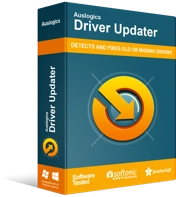
使用驱动程序更新程序解决 PC 问题
不稳定的 PC 性能通常是由过时或损坏的驱动程序引起的。 Auslogics Driver Updater 可诊断驱动程序问题,让您一次或一次更新旧驱动程序,让您的 PC 运行更顺畅
Auslogics Driver Updater 允许您彻底扫描您的计算机以查找过时的驱动程序并将它们更新到制造商推荐的版本。 与逐个更新驱动程序的手动方法不同,此工具使您可以一键更新所有驱动程序。 如果您不确定是否喜欢更新的驱动程序软件,您可以使用此驱动程序更新程序先创建备份。 这样,如果需要,您可以轻松地将驱动程序恢复到以前的版本。

方法 3:更新 Windows
Microsoft 定期发布更新以帮助 Windows 用户修复任何可能影响其 PC 性能并导致问题的最新错误,例如侏罗纪世界进化崩溃。
请按照以下步骤更新您的 Windows 系统:
- 启动设置应用程序 (Win + I)。
- 点击更新和安全。
- 选择检查更新按钮并等待 Windows 下载最新更新。
- 现在重新启动 PC 以安装更新。 然后启动侏罗纪世界进化并检查它是否崩溃。
方法 4:验证游戏文件的完整性
验证游戏文件的完整性有助于检查是否有任何丢失或损坏并自动修复它们。 由于并非所有人都使用 Steam,我们还将向您展示如何在 Epic Games Launcher 上完成此操作。
如果您经常使用 Steam,请遵循以下指南:
- 启动 Steam,然后打开 LIBRARY 选项卡。
- 从列表中右键单击侏罗纪世界进化并选择属性。
- 切换到本地文件选项卡并选择验证游戏文件的完整性选项。
- 该过程完成后,启动游戏。
以下是使用 Epic Games Launcher 的用户应遵循的说明:
- 打开 Epic Games Launcher 并转到位于左侧窗格中的库。
- 单击侏罗纪世界进化图块上的三个点,然后从菜单中选择验证。
- 等待该过程完成,然后重新启动您的设备。
如果您仍然无法阻止 JWE 在您的 Windows 10 PC 上崩溃,请尝试以下修复。
方法 5:删除冲突的应用程序
如果您安装了 Sonic Radar 和 Nahimic Sonic Studio 等应用程序,它们可能会导致 Jurassic World Evolution 崩溃。 这两个应用程序可能会在您玩游戏时提高您的音频质量,但它们可能会与侏罗纪世界进化发生冲突。
使用此过程从您的计算机中删除这些有问题的应用程序:
- 按 Win + S 快捷方式打开 Windows 搜索栏。
- 键入“控制”(不带引号),然后单击“控制面板”搜索结果。
- 在新屏幕上,转到程序和功能。
- 向下滚动应用程序列表,右键单击 Sonic Radar,然后选择卸载。
- 按照屏幕上的说明卸载应用程序。 对 Nahimic Sonic Studio 重复步骤 4 和 5。
- 重新启动 PC,然后检查问题是否已解决。
方法 6:禁用覆盖
Steam 覆盖功能允许您检查您在侏罗纪世界进化中的成就、打开浏览器、向您的朋友发送消息以及执行许多其他操作。 但是,Steam 覆盖有时可能会占用大量带宽,使您的游戏崩溃,尤其是在您的计算机不是很强大的情况下。 幸运的是,您可以按照以下说明轻松禁用此功能:
- 在您的设备上启动 Steam。
- 单击设置,然后在左侧窗格中选择游戏内。
- 取消选择“在游戏中启用 Steam 覆盖”选项。
- 单击底部的确定按钮。
- 重新启动侏罗纪世界进化。
此外,如果您在 PC 上玩侏罗纪世界进化时通常使用 Discord 与其他玩家交流,您可能还需要禁用它的覆盖。
这是如何做到的:
- 启动 Discord 并单击设置图标(一个小齿轮)。
- 在左侧窗格中选择叠加。
- 关闭窗口右侧的启用游戏内覆盖选项。
- 检查侏罗纪世界进化是否崩溃。
如果游戏崩溃,请尝试下面的最后一种策略。
方法 7:调整您的图形设置
在低端机器上玩游戏时,遇到挂起和崩溃问题几乎是不可避免的。 问题的严重程度通常取决于您正在玩的特定游戏。
在您的情况下,在玩侏罗纪世界进化时使用高图形设置可能会导致反复崩溃。 一些游戏玩家表示,降低图形设置有助于提高性能,从而减少游戏崩溃的机会。
您可以按照以下步骤尝试此方法:
- 打开侏罗纪世界进化。
- 单击菜单上的设置,然后在左侧窗格中选择显示。
- 将 SCREEN MODE 设置为“Windowed”,然后取消选中 VSYNC 框。
- 返回游戏设置并在左侧窗格中选择 GRAPHICS。
- 在新屏幕上,将每个图形设置从“超”降低到“高”甚至“低”。
- 完成后,关闭应用程序,然后重新启动它。
- Jurassic World Evolution 现在应该可以运行而不会出现进一步的崩溃。
结论
Jurassic World Evolution 是一款史诗般的视频游戏,多年来广受欢迎。 然而,该游戏最近因频繁崩溃而令许多玩家失望。 我们希望本文能帮助您解决问题,您现在可以享受游戏了。
如果您有关于如何阻止侏罗纪世界进化在 Windows 10 中崩溃的其他信息,请在下面的评论部分中分享。 此外,当您遇到 Windows 10 错误时,请考虑访问我们的博客以获得最佳提示。
